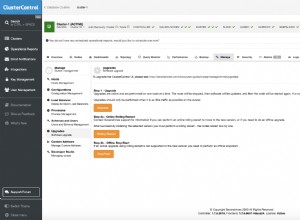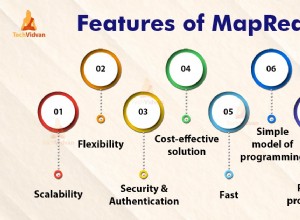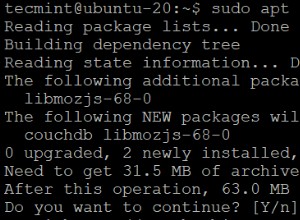MongoDB आधुनिक एप्लिकेशन डेवलपर्स और क्लाउड के लिए बनाया गया एक सामान्य उद्देश्य, दस्तावेज़-आधारित, वितरित डेटा प्लेटफ़ॉर्म है।
MongoDB को NoSQL डेटाबेस के रूप में वर्गीकृत किया गया है। यह वैकल्पिक स्कीमा के साथ JSON जैसे दस्तावेज़ों का उपयोग करता है।
यह ट्यूटोरियल आपको होमब्रे के माध्यम से मैक पर MongoDB स्थापित करने का तरीका दिखाता है।
स्थापना विकल्प
आप MongoDB को क्लाउड परिनियोजन के रूप में या ऑन-प्रिमाइसेस इंस्टॉलेशन के रूप में उपयोग कर सकते हैं। इस ट्यूटोरियल में, हम इसे ऑन-प्रिमाइसेस इंस्टॉलेशन के रूप में इंस्टॉल करते हैं।
जब आप इसे ऑन-प्रिमाइसेस इंस्टॉल करते हैं, तो आपके पास एंटरप्राइज सर्वर या फ्री कम्युनिटी सर्वर इंस्टॉल करने का विकल्प होता है। इस ट्यूटोरियल में, हम मुफ़्त कम्युनिटी सर्वर स्थापित करते हैं।
मैक पर मोंगोडीबी स्थापित करने के कुछ तरीके हैं।
- विकल्प 1 :इसे Homebrew (अनुशंसित) के माध्यम से स्थापित करें।
- विकल्प 2 :इसे इंस्टॉलेशन फाइलों के साथ मैन्युअल रूप से इंस्टॉल करें।
इस ट्यूटोरियल में, हम विकल्प 2 . का उपयोग करके इसे इंस्टॉल करने का उपयोग करते हैं (होमब्रे के माध्यम से)।
Homebrew के माध्यम से MongoDB को स्थापित करने की अनुशंसा की जाती है, क्योंकि यह स्वचालित रूप से सभी आवश्यक निर्भरताएं स्थापित करता है, एक उदाहरण प्रदान करता है mongod.conf आपको आरंभ करने के लिए फ़ाइल, और भविष्य के उन्नयन और रखरखाव कार्यों को सरल करता है।
आवश्यकताएं
क्योंकि हम Homebrew के माध्यम से MongoDB स्थापित कर रहे हैं, इसके लिए यह आवश्यक है कि हमारे Mac पर Homebrew स्थापित हो।
यदि आप सुनिश्चित नहीं हैं कि आपने Homebrew स्थापित किया है, तो एक टर्मिनल विंडो खोलें और निम्नलिखित दर्ज करें:
brew helpयदि आपने Homebrew स्थापित कर लिया है, तो यह Homebrew से संबंधित जानकारी का एक गुच्छा लौटाएगा। यदि नहीं, तो आपको शायद Homebrew इंस्टॉल करना होगा।
Homebrew को स्थापित करने के लिए, Homebrew होमपेज पर सूचीबद्ध कमांड चलाएँ।
पहले स्थापना आवश्यकताओं को पढ़ना सुनिश्चित करें। विशेष रूप से, होमब्रे को स्थापित करने से पहले आपको अपने मैक पर एक्सकोड स्थापित करने की आवश्यकता होगी।
MongoDB स्थापित करें
ठीक है, अब जब हमने Homebrew स्थापित कर लिया है, तो हम आगे बढ़ सकते हैं और MongoDB को स्थापित करने के लिए इसका उपयोग कर सकते हैं।
टर्मिनल विंडो में निम्न कमांड चलाएँ:
brew tap mongodb/brewयह MongoDB और डेटाबेस टूल्स के लिए आधिकारिक Homebrew फ़ार्मुलों को डाउनलोड करता है।
निम्नलिखित चलाएँ:
brew tap | grep mongodb
यह केवल जांचता है कि आपका सिस्टम सभी संस्थापन पूर्वापेक्षाओं को पूरा करता है। अगर ऐसा होता है, तो ब्रू टैप (mongodb/brew ) सूचीबद्ध किया जाएगा।
यदि यह सुनिश्चित नहीं करता है कि आपका सिस्टम ऊपर दिए गए लिंक पर सूचीबद्ध आवश्यकताओं को पूरा करता है।
निम्नलिखित चलाएँ:
brew install [email protected]यही वह हिस्सा है जो वास्तव में MongoDB स्थापित करता है। इस मामले में हम संस्करण 4.4 स्थापित कर रहे हैं। आपके द्वारा इंस्टॉल किए जा रहे वास्तविक संस्करण से मेल खाने के लिए उस हिस्से को बदलने के लिए स्वतंत्र महसूस करें।
आप नवीनतम रिलीज़ के लिए MongoDB वेबसाइट देख सकते हैं। नवीनतम रिलीज़ को दर्शाने के लिए आप उपरोक्त कोड को संशोधित कर सकते हैं।
आप चाहें तो कई संस्करणों को साथ-साथ चला सकते हैं।
मोंगोडीबी चलाएं
अब जब मोंगोडीबी स्थापित हो गया है, तो आपको इसे शुरू करना होगा।
जब आप MongoDB चलाते हैं, तो आप mongod . चलाते हैं प्रक्रिया। मोंगोड MongoDB सिस्टम के लिए प्राथमिक डेमॉन प्रक्रिया है।
MongoDB को चलाने के कुछ तरीके हैं (अर्थात mongodb प्रक्रिया):
- विकल्प 1 :इसे MacOS सेवा के रूप में चलाएँ
- विकल्प 2 :इसे मैन्युअल रूप से पृष्ठभूमि प्रक्रिया के रूप में चलाएं
विकल्प 1
इसे MacOS सेवा के रूप में चलाने के लिए, निम्न कमांड दर्ज करें:
brew services start [email protected]आप इसे इस तरह रोक सकते हैं:
brew services stop [email protected]विकल्प 2
इसे मैन्युअल रूप से एक पृष्ठभूमि प्रक्रिया के रूप में चलाने के लिए, निम्न आदेश दर्ज करें:
mongod --config /usr/local/etc/mongod.conf --forkएक मोंगोड . को रोकने के लिए पृष्ठभूमि प्रक्रिया के रूप में चल रहा है, mongod . से कनेक्ट करें मोंगो . से खोल, और शटडाउन कमांड जारी करें।
सत्यापित करें कि MongoDB चल रहा है
आप देख सकते हैं कि MongoDB निम्न में से एक आदेश जारी करके चल रहा है, यह इस पर निर्भर करता है कि यह MacOS सेवा या पृष्ठभूमि प्रक्रिया के रूप में चल रहा है या नहीं।
यदि आपने MongoDB को MacOS सेवा के रूप में प्रारंभ किया है:
brew services list
आपको सेवा देखनी चाहिए mongodb-community started . के रूप में सूचीबद्ध ।
यदि आपने पृष्ठभूमि प्रक्रिया के रूप में MongoDB प्रारंभ किया है:
ps aux | grep -v grep | grep mongod
आपको अपना mongod देखना चाहिए आउटपुट में प्रक्रिया।
MongoDB से कनेक्ट करें
अब जबकि MongoDB चालू है और चल रहा है, हम इससे जुड़ सकते हैं और इसका उपयोग शुरू कर सकते हैं।
एक नई टर्मिनल विंडो से, निम्नलिखित दर्ज करें:
mongoयह एक मोंगो . को जोड़ता है चल रहे MongoDB उदाहरण के लिए खोल।
यह टेक्स्ट का एक गुच्छा प्रदर्शित करना चाहिए, और अंत में, आपको निम्नलिखित संकेत देखना चाहिए:
>इसका मतलब है कि यह आपके आदेशों को स्वीकार करने के लिए तैयार है।
कमांड दर्ज करें
एक बार कनेक्ट होने के बाद, आप जितनी चाहें उतनी कमांड दर्ज कर सकते हैं।
शुरुआत के लिए, डेटाबेस की सूची प्रदर्शित करने के लिए निम्न कमांड दर्ज करें:
show dbsइसके परिणामस्वरूप निम्नलिखित डेटाबेस प्रदर्शित होने चाहिए:
admin 0.000GB config 0.000GB local 0.000GB